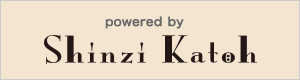赤レンガ倉庫の背景にベイブリッジが映り込むので、作ります。
【支柱】
まずは立方体で台座を作り、その上に板状の立方体を立てて、上を薄くしました。↓
ブーリアン用の立方体を3つ配置しました。↓
ブーリアンすると支柱っぽくなりました。↓
【道路面など】
支柱を複製し、2つにし、大まかに配置した後、細長い板状の立方体を2枚上下に配置しました。↓
後でワイヤーが取り付くので、路面の幅は支柱に食い込ませてあります。
二枚の板の間に「shift」+「A」で平面を生成し、縦にしました。↓
編集モードで平面を横に2分割し、三角面化し、三角面の向きをジグザグにし(辺の回転)、面を選択した状態で「I (アイ)」キーを押して、差し込みました。↓
↑サブパネル内で個別にチェックを入れてあります。
↑この状態で「X」→「Only Faces」でピンク色になっている面を抜き、全面を選択した状態で、「E」キーで面を押し出して立体化しました。↓
オブジェクトモードで、これをモディファイアの「配列」で並べました。両サイドとも。↓
上の路面に細長い平面を縦に配置しました。↓
↑これがフェンスになります。
平面を横にループカットし、下の三角面と同じ手順でフェンスにしました。↓
これも「配列」で両サイドに増やしました。↓
↑今回は横からの遠景用なので、道路は省略します。
【ワイヤー】
路面の端に平面を縦に配置しました。↓
編集モードの「辺選択モード」にして、上の辺を
①「G」で、支柱付近まで横に移動し、
②「R」で右回りに回転させ、垂直にし、
③「S」で上下に縮小し、配置しました。↓
編集モードで「ctrl」+「R」で、ループカットしました。↓
面選択モードにして、全面を選択した状態で、「X」→「Only Faces」で面を抜きました。↓
斜めの辺を全て選択した状態で「P」→「選択」で別オブジェクトにし、オブジェクトモードで「オブジェクト」→「変換」でカーブ化し、右側のカーブのプロパティタブ内で、ベベルの深度を適当な太さにしました。↓
支柱の両サイド、および路面の両サイドに複製し、シンプルな遠景用のベイブリッジっぽいものが出来ました。↓